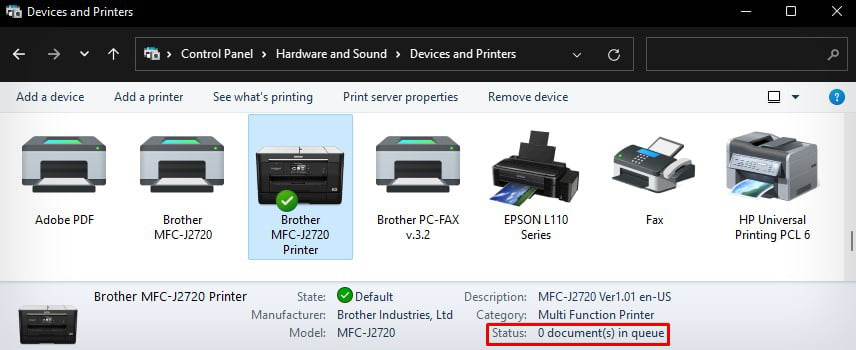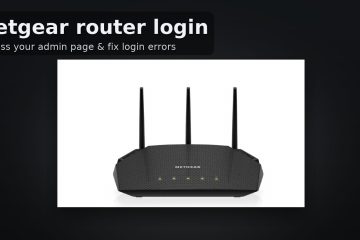Brother bietet eine Vielzahl von Druckermodellen mit unterschiedlichen Funktionen und Merkmalen an. Der Vorgang zum Anschließen an Ihren PC ist jedoch fast ähnlich.
Sie können einen Brother-Drucker kabelgebunden oder drahtlos mit Ihrem PC verbinden. Für eine kabelgebundene Verbindung benötigen Sie ein USB-oder Ethernet-Kabel. Außerdem, wenn Sie die umständlichen Kabel loswerden möchten, können Sie die Verbindung mit Wi-Fi und WPS-PIN einrichten.
Mit USB-Kabel verbinden
Die erste Methode ist Schließen Sie einen Drucker mit einem USB-A-B-Kabel an. Diese Art von USB-Kabel hat ein rechteckiges Ende (A-Seite) und ein weiteres quadratisches Ende (B-Seite). Stecken Sie das rechteckige Ende des Kabels in den USB-Anschluss des Computers und das quadratische Ende in den USB-Anschluss des Druckers.


Mal sehen, wie man das durchführt USB-Kabelverbindungsprozess. Hier verwenden wir den Drucker Brother MFC J2720 zu Demonstrationszwecken.
Drücken Sie die Ein/Aus-Taste am Drucker, um ihn auszuschalten. Verbinden Sie nun die B-Seite des USB-Kabels mit dem USB-Anschluss des Druckers. Es befindet sich im Allgemeinen auf der Rückseite des Druckers. Bei einigen Modellen müssen Sie jedoch möglicherweise die Zugangsklappe anheben, um den USB-Anschluss zu finden.
 Verbinden Sie dann die A-Seite des USB-Kabels mit einem USB-Anschluss an Ihrem PC. Schalten Sie den Drucker ein.
Verbinden Sie dann die A-Seite des USB-Kabels mit einem USB-Anschluss an Ihrem PC. Schalten Sie den Drucker ein.
Mit drahtlosen Methoden verbinden
Sie können auch drahtlose Methoden wie Wi-Fi und WPS verwenden, um den Brother-Drucker von Ihrem PC aus zu verbinden. Diese Methoden können nützlich sein, wenn der Drucker keinen einfachen physischen Zugang hat. Angenommen, Sie haben einen Drucker und einen PC in verschiedenen Räumen. Sie müssen kein zusätzliches USB-Kabel kaufen und sich nicht um eine unordentliche Verbindung kümmern.
WLAN verwenden
Wenn Sie Ihren Brother-Drucker über WLAN verbinden, können alle anderen Geräte eingeschaltet werden das gleiche Wi-Fi-Netzwerk, um darauf zuzugreifen. Rufen Sie einfach die Anmeldeinformationen für das Wi-Fi-Netzwerk ab und stellen Sie die Verbindung her.
Schalten Sie den Drucker ein. Tippen Sie auf dem Startbildschirm auf das Symbol Einstellungen .
 Tippen Sie auf WLAN.
Tippen Sie auf WLAN.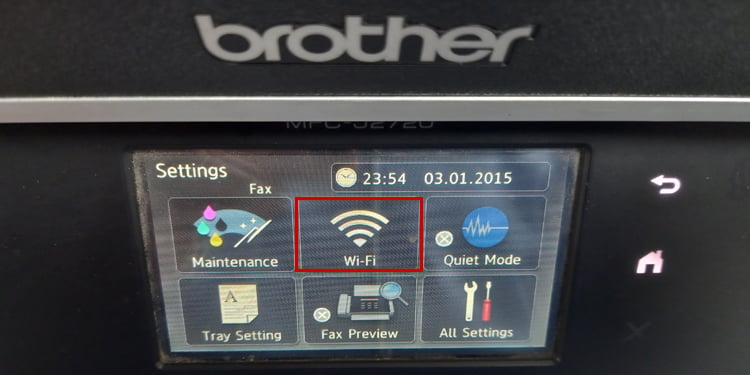
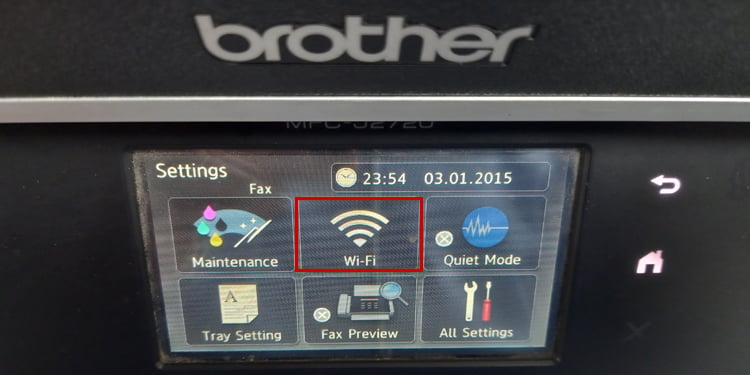 Wählen Sie Einrichtungsassistent aus der Liste der Optionen aus.
Wählen Sie Einrichtungsassistent aus der Liste der Optionen aus.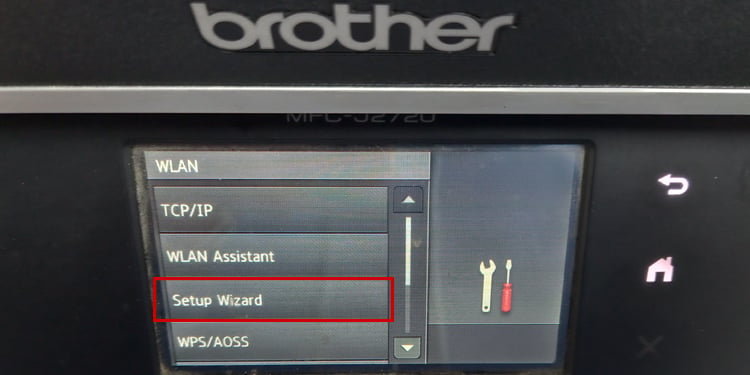
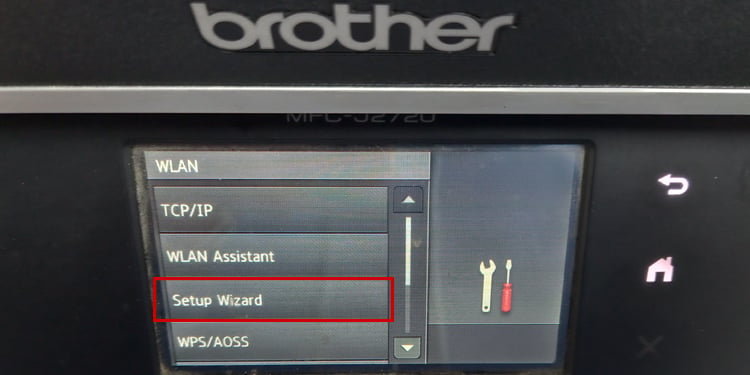 Wählen Sie die Netzwerk-SSID, mit der Sie sich verbinden möchten und klicken Sie auf OK.
Wählen Sie die Netzwerk-SSID, mit der Sie sich verbinden möchten und klicken Sie auf OK.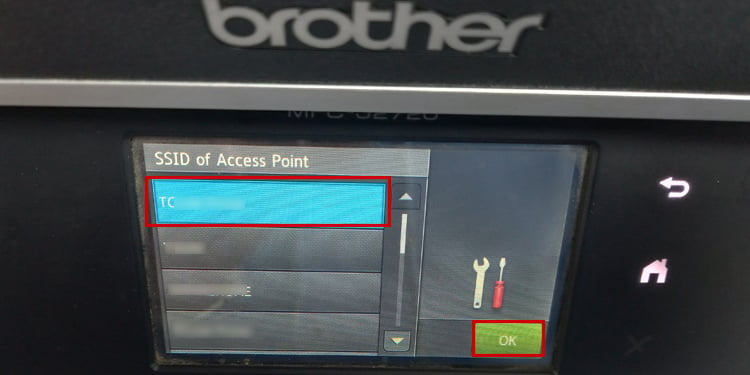
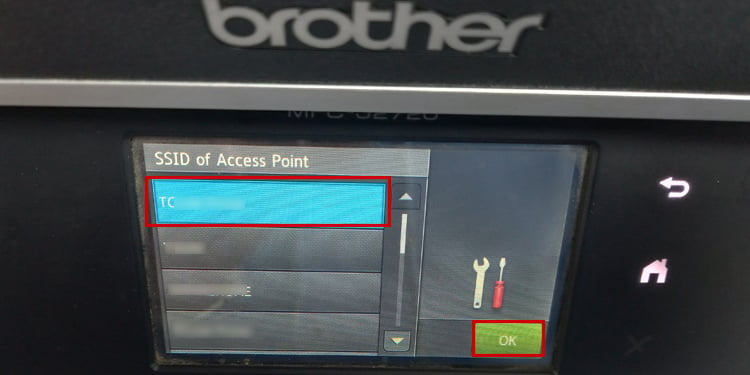 Geben Sie den Sicherheitsschlüssel des Netzwerks ein und klicken Sie auf OK , um den Drucker zu verbinden. Bitte geben Sie das Passwort genau ein.
Geben Sie den Sicherheitsschlüssel des Netzwerks ein und klicken Sie auf OK , um den Drucker zu verbinden. Bitte geben Sie das Passwort genau ein.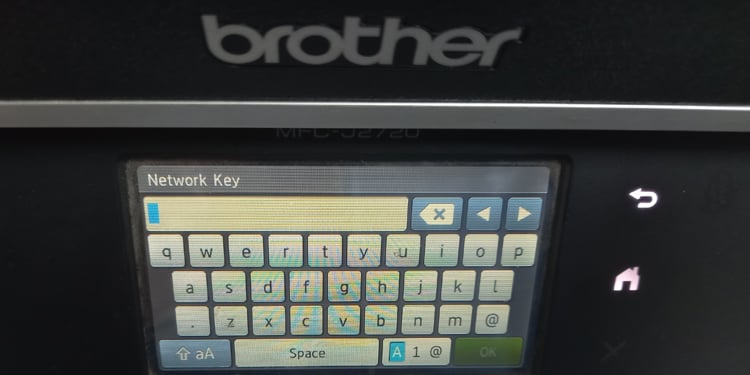
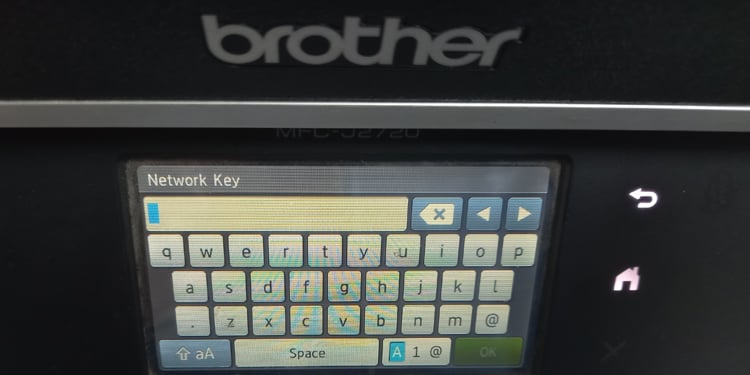
Hinweis: Bitte beachten Sie, dass sich die IP des Druckers nach einem Neustart des Druckers oder Routers ändern kann. Dies kann dazu führen, dass bei Druckern Probleme wie der Drucker-Offline-Fehler und Drucker nicht gefunden auftreten. Daher wäre es hilfreich, wenn Sie Ihrem Brother-Drucker über die Einstellungen des Routers eine statische IP zuweisen.
WPS-PIN verwenden
Als nächstes können Sie auch eine WPS-PIN verwenden, um eine Verbindung herzustellen. Diese Methode erfordert jedoch, dass Sie Administratorzugriff auf den Netzwerkrouter haben, mit dem Sie eine Verbindung herstellen möchten. Rufen Sie zuerst die WPS-PIN vom Bedienfeld des Druckers ab und geben Sie sie auf der Konfigurationsseite des Routers ein.
Schalten Sie Ihren Drucker ein und öffnen Sie die Einstellungen.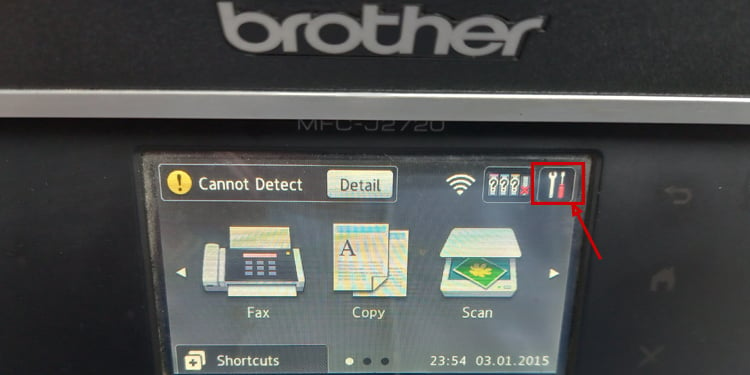
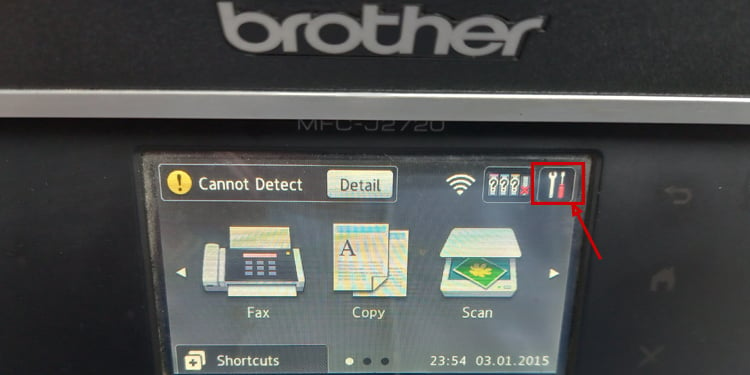 Wählen Sie WLAN Symbol.
Wählen Sie WLAN Symbol.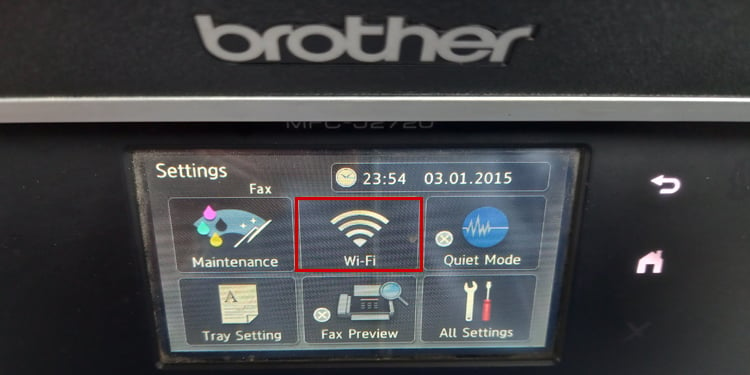
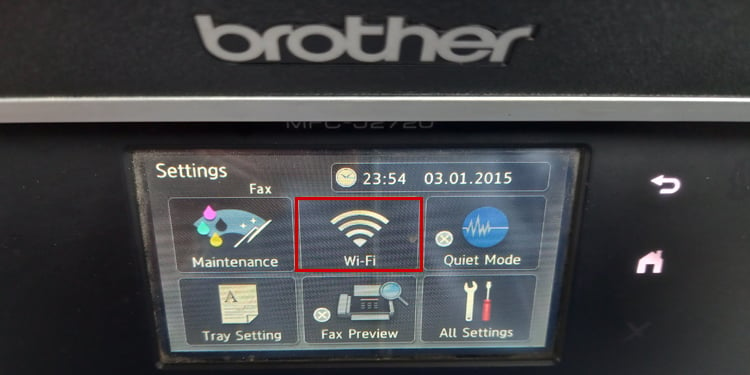 Wählen Sie die Option WPS mit PIN-Code. Danach zeigt Ihr Drucker eine WPS-PIN an.
Wählen Sie die Option WPS mit PIN-Code. Danach zeigt Ihr Drucker eine WPS-PIN an.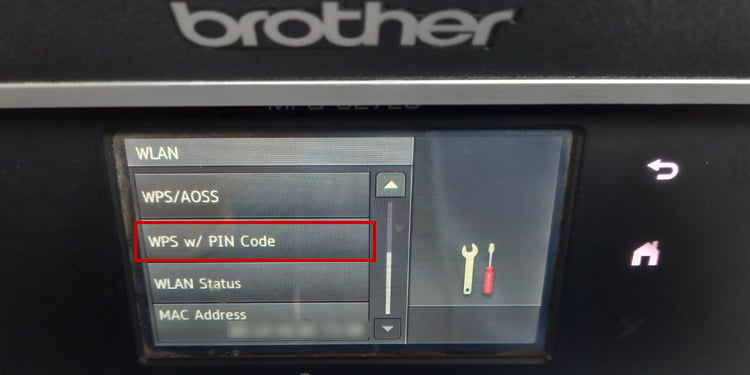
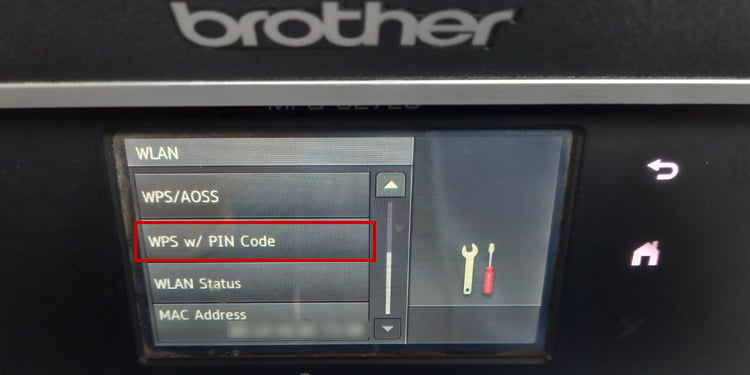 Notieren Sie sich die PIN und geben Sie sie auf der WPS-Einstellungsseite des Routers ein. Die Schritte zum Aufrufen der WPS-Konfigurationsseite auf Ihrem Router können je nach Hersteller leicht variieren. Bitte konsultieren Sie das Benutzerhandbuch des Routers für die Schritte.
Notieren Sie sich die PIN und geben Sie sie auf der WPS-Einstellungsseite des Routers ein. Die Schritte zum Aufrufen der WPS-Konfigurationsseite auf Ihrem Router können je nach Hersteller leicht variieren. Bitte konsultieren Sie das Benutzerhandbuch des Routers für die Schritte.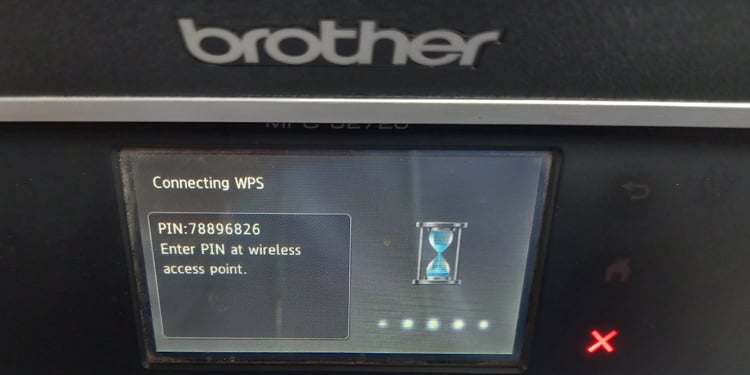
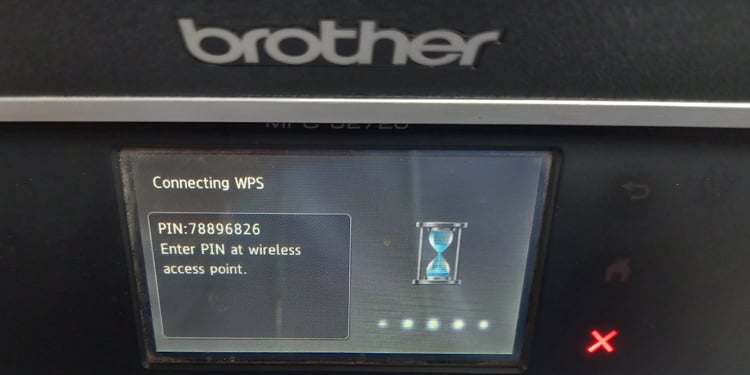
Mit Ethernet-Kabel verbinden
Ethernet-Kabel bietet eine stabile Verbindung, die Sie in Wi-Fi nicht sehen können. Während Sie freigegebene Drucker über Wi-Fi verwenden, können sie manchmal das Drucken verweigern und Druckfehler ausgeben.
Außerdem, wenn Ihr PC keinen freien USB-Anschluss zum Anschließen des Druckers hat, verwenden Sie möglicherweise ein USB-Hub. Der USB-Hub stellt jedoch keine Netzwerkverbindung her. In solchen Fällen bietet sich eine LAN-Verbindung an. Es bietet auch die Druckerfreigabe innerhalb desselben Wi-Fi-Netzwerks.
Besorgen Sie sich ein Ethernet-Kabel (LAN-Kabel) mit geeigneter Länge. Verbinden Sie nun ein Ende des Kabels mit dem RJ-45-Anschluss des Druckers. Die Position des RJ-45-Anschlusses kann je nach Druckermodell leicht abweichen. Bei einigen Druckern befindet es sich auf der Rückseite, bei anderen unter der Zugangsklappe.
 Verbinden Sie als Nächstes das andere Ende mit dem RJ-45-Port des Routers. Sie sind dann bereit, den Drucker zu verwenden.
Verbinden Sie als Nächstes das andere Ende mit dem RJ-45-Port des Routers. Sie sind dann bereit, den Drucker zu verwenden.
Installation abschließen
Nachdem Sie den Drucker erfolgreich angeschlossen haben, sollten Sie als nächstes die kompatiblen Druckertreiber für Ihren Brother-Drucker installieren und die Installation abschließen.
Die meisten Brother-Drucker sind Plug-and-Play, d. h. Sie können direkt mit dem Drucken beginnen, sobald Sie den Drucker an Ihren PC anschließen. Wenn Sie dazu jedoch nicht in der Lage sind, können Sie die kompatiblen Treiber von der offiziellen Treiber-Download-Seite von Brother herunterladen, installieren und dann den Drucker verwenden.
Gehen Sie zu Offizielle Website von Brother und suchen Sie nach Ihrem Druckermodell.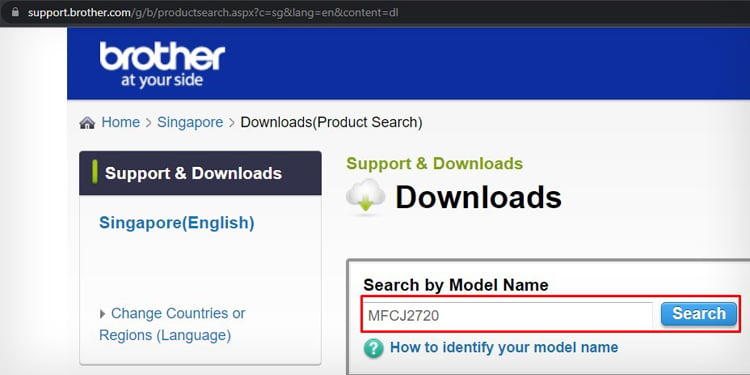
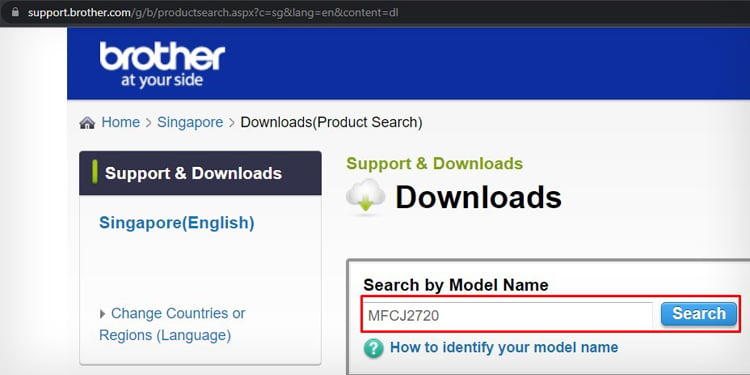 Wählen Sie die Version Ihres PC-Betriebssystems aus und klicken Sie auf OK.
Wählen Sie die Version Ihres PC-Betriebssystems aus und klicken Sie auf OK.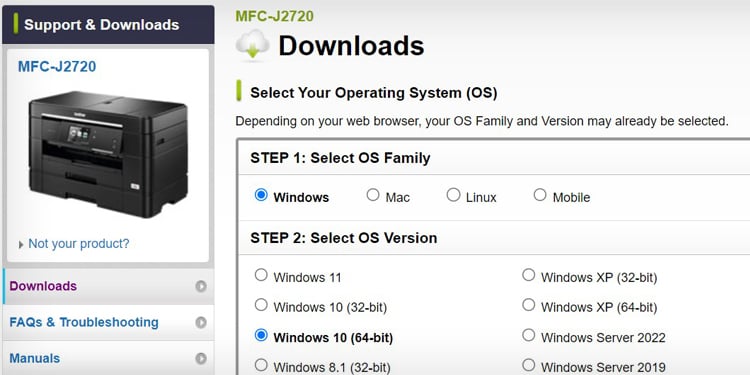
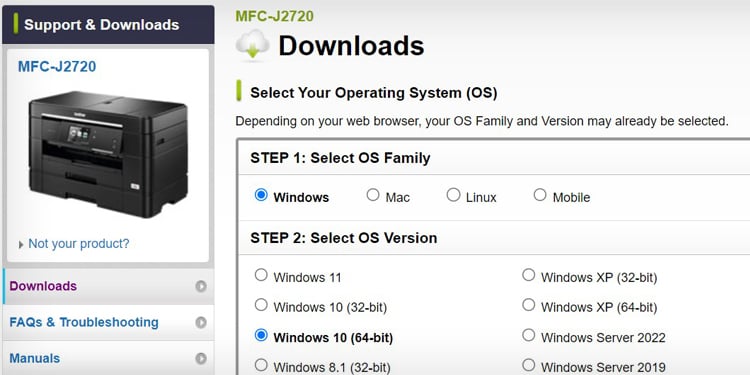 Klicken Sie auf Vollständiges Treiber-und Softwarepaket (empfohlen).
Klicken Sie auf Vollständiges Treiber-und Softwarepaket (empfohlen). 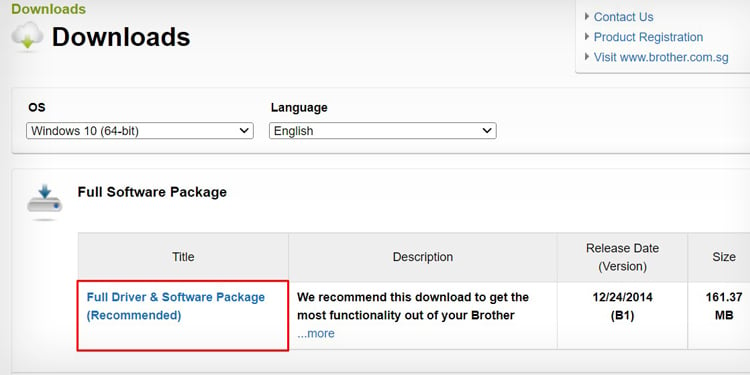
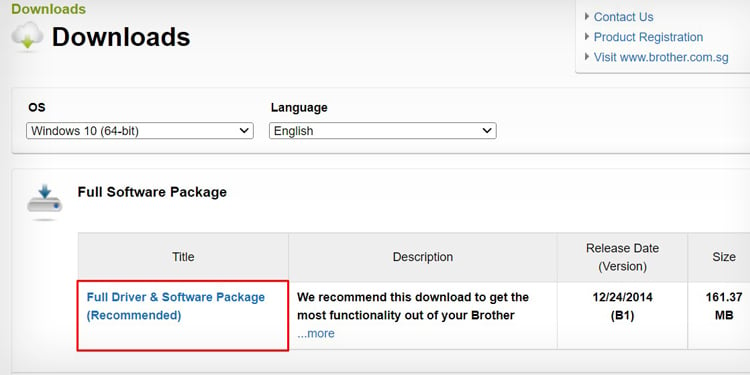 Stimmen Sie der Lizenzvereinbarung zu und starten Sie den Download.
Stimmen Sie der Lizenzvereinbarung zu und starten Sie den Download.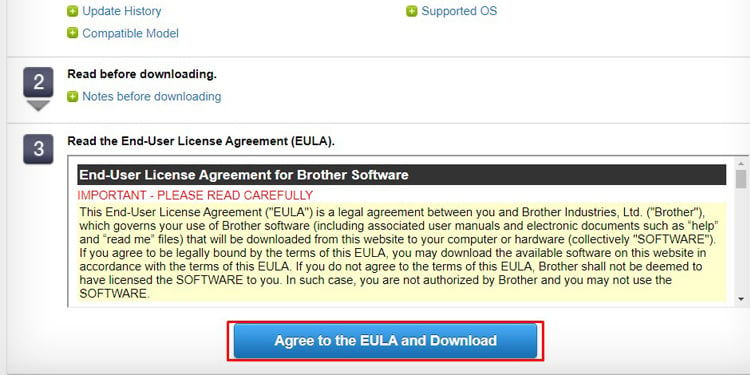
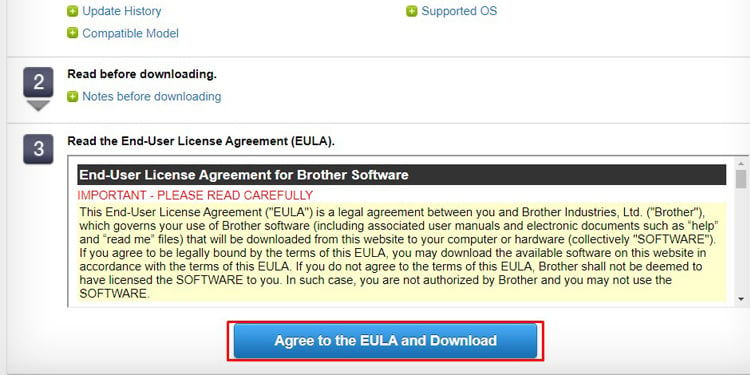 Starten Sie nun den Installer. Klicken Sie im Lizenzvereinbarungsfenster auf Ja.
Starten Sie nun den Installer. Klicken Sie im Lizenzvereinbarungsfenster auf Ja.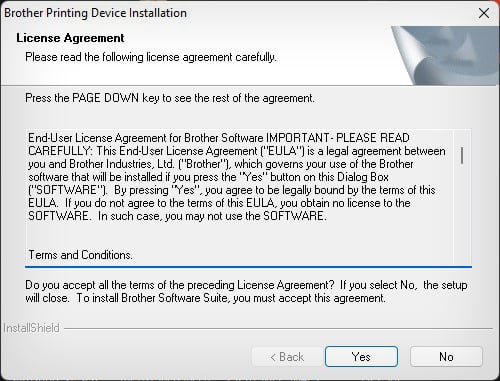
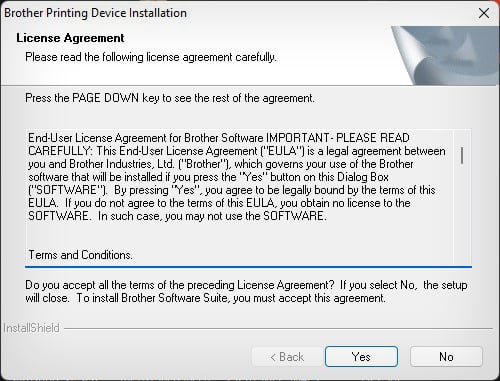 Wählen Sie den Verbindungstyp und klicken Sie auf Weiter. Es beginnt mit der Suche nach Druckern und listet sie auf.
Wählen Sie den Verbindungstyp und klicken Sie auf Weiter. Es beginnt mit der Suche nach Druckern und listet sie auf.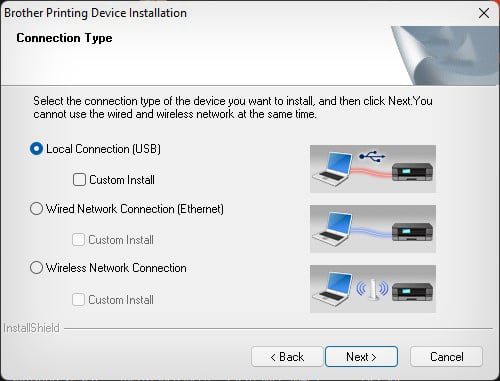
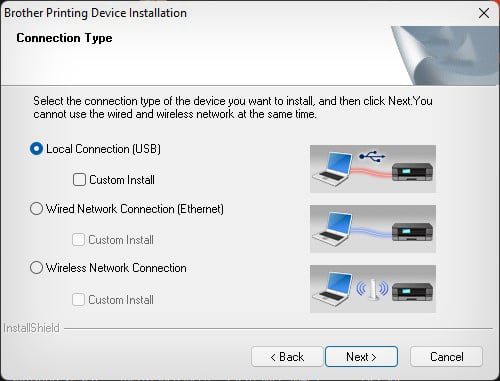 Wählen Sie Ihr Druckerprofil und klicken Sie auf Weiter.
Wählen Sie Ihr Druckerprofil und klicken Sie auf Weiter.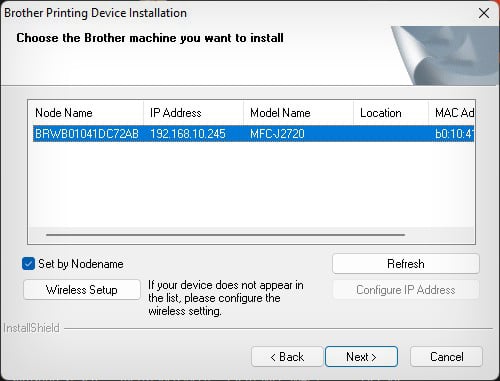
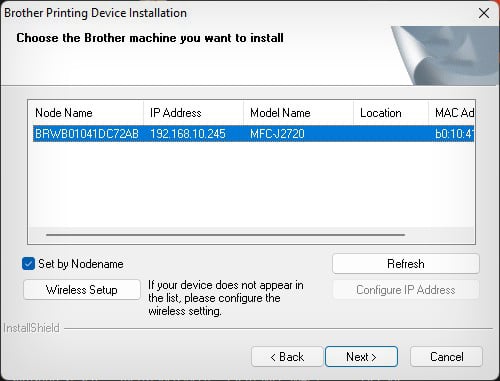 Der Installationsvorgang wird nun gestartet.
Der Installationsvorgang wird nun gestartet.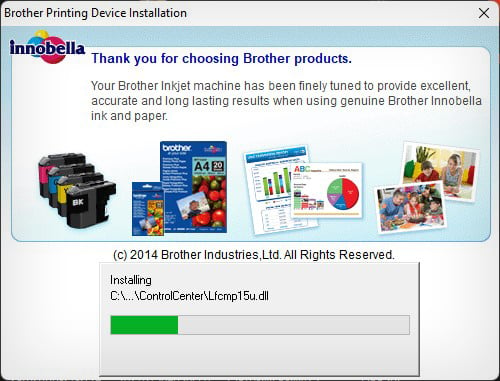
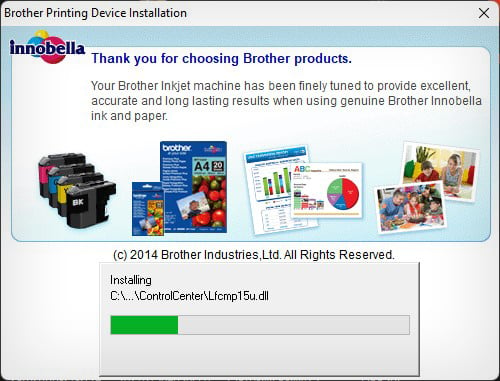 Nach Abschluss des Installationsvorgangs können Sie weiter Er muss den Druckerstatus überprüfen, wenn er druckbereit ist. Drücken Sie Windows + R auf Ihrer Tastatur. Geben Sie control ein und drücken Sie die Eingabetaste. Navigieren Sie zu Hardware und Sound > Geräte und Drucker und gehen Sie zum Abschnitt Drucker.
Nach Abschluss des Installationsvorgangs können Sie weiter Er muss den Druckerstatus überprüfen, wenn er druckbereit ist. Drücken Sie Windows + R auf Ihrer Tastatur. Geben Sie control ein und drücken Sie die Eingabetaste. Navigieren Sie zu Hardware und Sound > Geräte und Drucker und gehen Sie zum Abschnitt Drucker.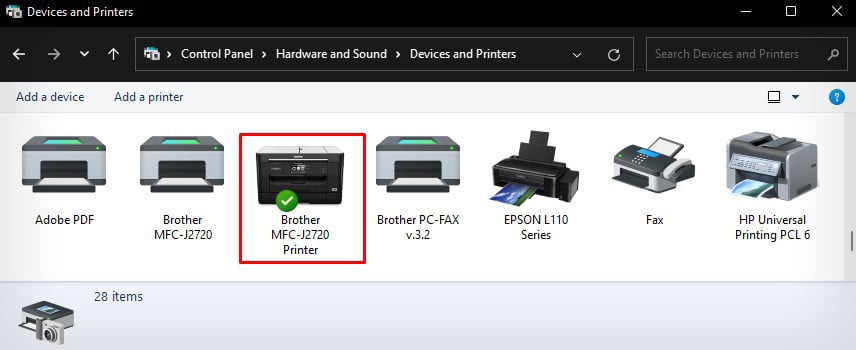
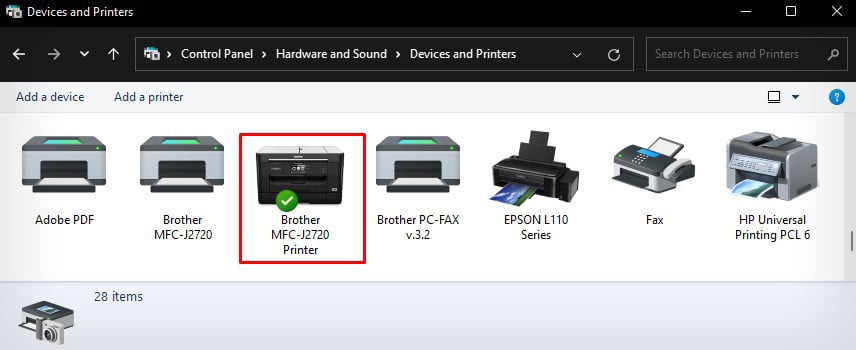 Wählen Sie den Brother-Drucker und überprüfen Sie seinen Status. Wenn Sie eine Fehlermeldung sehen, tun Sie das Notwendige, um den Fehler zu beheben. Andernfalls können Sie sofort mit dem Drucken Ihrer Dokumente beginnen.
Wählen Sie den Brother-Drucker und überprüfen Sie seinen Status. Wenn Sie eine Fehlermeldung sehen, tun Sie das Notwendige, um den Fehler zu beheben. Andernfalls können Sie sofort mit dem Drucken Ihrer Dokumente beginnen.